联想win10怎么装网卡驱动,图文详解使用u盘安装精灵安装
- 2017-11-22 12:30:05 分类:win10
win10网卡驱动安装方式是很多用户想知道的吧,有些朋友不了解win10网卡驱动安装顺序,对于win10系统来说,一些用户还是会感到陌生,为了帮助到大家,小编这就来向大家展示win10怎么装网卡驱动,以联想电脑为平台背景。
作为win10的新用户,遇到一些问题和困难时在所难免的,而为了能够使用上win10,我们只能够学会接受和适应以及学习,最近,有win10新用户反映,在安装win10网卡驱动出现失败,不知道该怎么解决,为此,小编这就带来了,win10安装网卡驱动的操作方法。
联想win10怎么装网卡驱动
首先保证电脑里安装了驱动精灵软件,没有安装的,可以到百度里面搜索下载并安装好
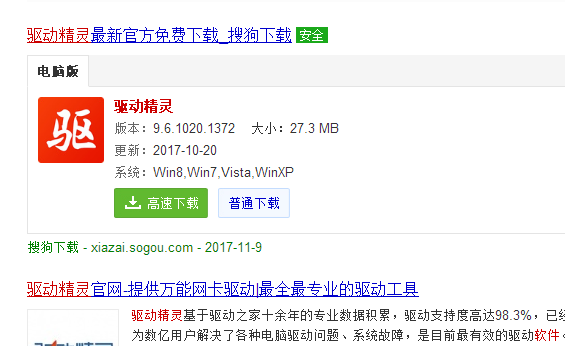
网卡驱动示例1
安装好以后双击桌上的驱动精灵图标,打开软件。

装网卡驱动示例2
点击基本状态,点击重新检测。

联想示例3
会出哪个驱动没有安装开需要安装的,都会显示出来。

装网卡驱动示例4
点击“驱动程序”,选择未安装或要升级的网卡,点击安装。
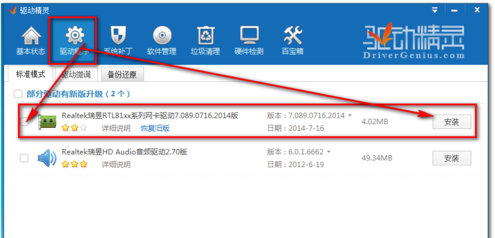
win10示例5
安装完成后,系统会自动弹出需要重新启动电脑,重新启动电脑完成安装。

网卡驱动示例6
以上就是联想win10安装网卡驱动的操作方法了。